一款已用KFD漏洞进行安装TrollStore巨魔商店的工具;
发布这个资源的原因是遇到一个iOS苹果11机型iOS版本16.3日版的,试过了很多方法都不行,最后在这个工具上一次上巨魔,所以本教程整理发布;
iOS架构兼容性
- 仅支持arm64e架构;
iOS版本兼容性
- iOS 15.0-15.7.1
- iOS 16.0-16.5
- iOS 16.6Beta1
版本说明
- 修复崩溃错误 ;
- 支持国外版设备;
使用说明
- 支持PC电脑端的爱思助手签名安装;
- 支持手机端的牛蛙助手签名安装;
- 支持手机端的NB全能助手签名安装;
- 支持其他任意签名工具证书签名安装;
使用教程
开始之前,先确定你设备上已安装【Tips】,也就是手机自带的【提示】应用,如果已经删除,请到【AppStore】商店重新下载,切记,下载完成不要打开;同时需要开启你的科学上网工具,不开启无法进行操作;
1、使用签名工具将【Picasso.ipa】签名安装
2、安装完成后打开【Picasso】应用
![图片[1]-Picasso 3.1 15.0-16.5的KFD 安装巨魔商店-iPA资源站](https://oss-ipapark.yinghai.work/wp-content/uploads/2024/02/20240218181906824-Launch-Picasso-App-from-Home-Screen.jpg)
3、首次打开会提示登陆,请使用iPA资源站已注册的账号直接登陆使用
- 账号:zhangkai@game.com
- 密码:zhangkai
输入完成后点击【Log in】登陆进去;
![图片[2]-Picasso 3.1 15.0-16.5的KFD 安装巨魔商店-iPA资源站](https://oss-ipapark.yinghai.work/wp-content/uploads/2024/02/20240218182139405-Log-in-to-Picasso-761x1536-1.jpg)
4、点击中间位置的【Take me there】会自动跳转
![图片[3]-Picasso 3.1 15.0-16.5的KFD 安装巨魔商店-iPA资源站](https://oss-ipapark.yinghai.work/wp-content/uploads/2024/02/20240218182322285-Picasso-Take-Me-There-Button.jpg)
5、会自动跳转到巨魔程序位置,也就是黄色鬼脸图标,右侧点击【GET】
![图片[4]-Picasso 3.1 15.0-16.5的KFD 安装巨魔商店-iPA资源站](https://oss-ipapark.yinghai.work/wp-content/uploads/2024/02/20240218182429290-Picasso-TrollStore-Explore-Tab.jpg)
6、进入新的页面后再次点击【GET】,这里只需要点击一次就行,点完后就需要等,取决于你的科学上网工具速度,速度快,弹窗的提示框就快,速度慢就多等等,千万不要多次点击;
![图片[5]-Picasso 3.1 15.0-16.5的KFD 安装巨魔商店-iPA资源站](https://oss-ipapark.yinghai.work/wp-content/uploads/2024/02/20240218182530255-Picasso-Get-button-TrollStore.jpg)
7、出现提示框显示标题为【Success】代表成功,此时点击【OK】;
![图片[6]-Picasso 3.1 15.0-16.5的KFD 安装巨魔商店-iPA资源站](https://oss-ipapark.yinghai.work/wp-content/uploads/2024/02/20240218182629898-TrollStore-tweak-installed-successfully-via-Picasso-768x717-1.jpg)
注:如果出现提示框显示标题为【Erro】,证明你的【Tips】提示APP操作过安装巨魔别的工具,删除提示APP,从AppStore商店搜索提示重新下载,再次打开此工具操作,如果还提示这个,那就连这个工具也删了,重新下载,重新操作,直到弹出【Success】为止;
![图片[7]-Picasso 3.1 15.0-16.5的KFD 安装巨魔商店-iPA资源站](https://oss-ipapark.yinghai.work/wp-content/uploads/2024/02/20240218182821691-Snipaste_2024-02-18_18-28-05.png)
8、点完OK后,我们点击左下角【Home】,再点击顶部的【Apply】
![图片[8]-Picasso 3.1 15.0-16.5的KFD 安装巨魔商店-iPA资源站](https://oss-ipapark.yinghai.work/wp-content/uploads/2024/02/20240218183121849-Picasso-Apply-Button-768x1527-1.jpg)
9、点击【Apply】后会出现一个提示框【Successfunlly】代表成功,
![图片[9]-Picasso 3.1 15.0-16.5的KFD 安装巨魔商店-iPA资源站](https://oss-ipapark.yinghai.work/wp-content/uploads/2024/02/20240218183241910-OK-button-then-reboot.jpg)
10、此时卡在这个界面,你需要强制重启你的设备,强制重启设备不是关机,下面说下流程
- 音量加【+】按一下,立刻松开;
- 音量减【-】按一下,立刻松开;
- 长按开关机键(锁屏键)直至设备黑屏后松开;
- 长按的时候弹出关机滑块千万不要滑动
- 一直等待就好 会自动黑屏 自动开机
11、重启开机后,再次开启记得科学上网工具,然后打开你【Tips】提示APP就是巨魔安装界面
![图片[10]-Picasso 3.1 15.0-16.5的KFD 安装巨魔商店-iPA资源站](https://oss-ipapark.yinghai.work/wp-content/uploads/2024/02/20240218183620395-Misaka-TrollStore-Tutorial-Tips-App.jpg)
12、此时会提示巨魔安装界面,点击中间的【Install TrollStore】安装巨魔商店即可
![图片[11]-Picasso 3.1 15.0-16.5的KFD 安装巨魔商店-iPA资源站](https://oss-ipapark.yinghai.work/wp-content/uploads/2024/02/20240218183707631-Tips-App-Install-TrollStore-Button.jpg)
13、点击后等待几秒会自动注销设备,自动唤起屏幕后,桌面会多出【TrollStore】,这个就是巨魔商店
![图片[12]-Picasso 3.1 15.0-16.5的KFD 安装巨魔商店-iPA资源站](https://oss-ipapark.yinghai.work/wp-content/uploads/2024/02/20240218183841998-TrollStore-Installed.jpg)
14、打开【TrollStore】巨魔商店,会自动安装【ldid】,等待几秒不显示,证明自动安装成功,接着点击右下角的【Setting】,进入设置界面,我们点击中间位置的【Install Peristence Helper】安装持久助手,选择【Tips】即可(如果没有找到你可以上下滑动去找);
![图片[13]-Picasso 3.1 15.0-16.5的KFD 安装巨魔商店-iPA资源站](https://oss-ipapark.yinghai.work/wp-content/uploads/2024/02/20240218184003276-TrollStore-Install-Persistence-Helper.jpg)
此时巨魔商店的安装到设置就完成了;
SVIP属于永久会员无限下载本站所有资源!
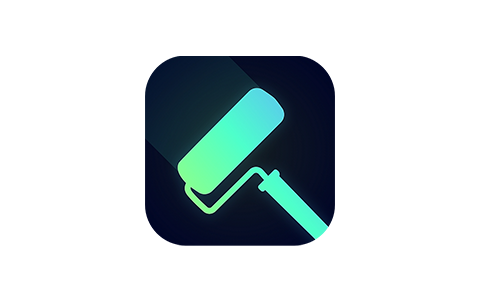
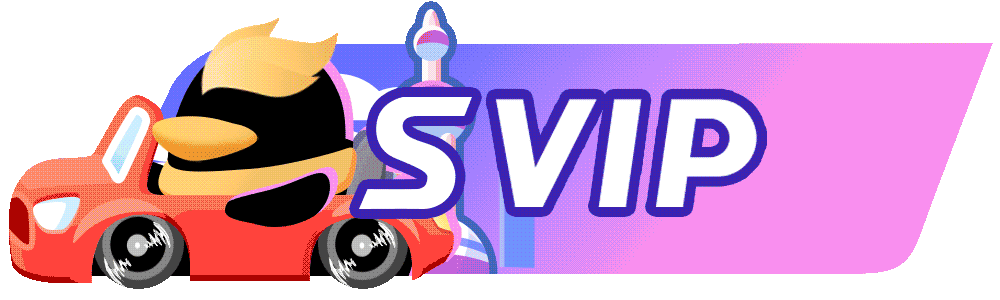

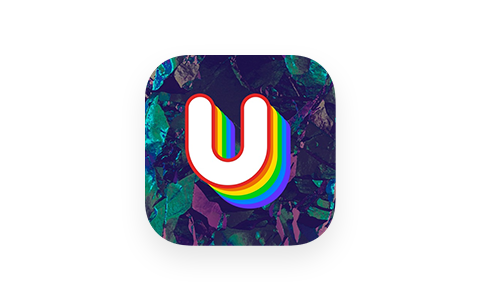

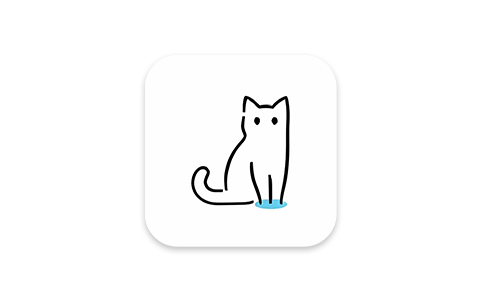
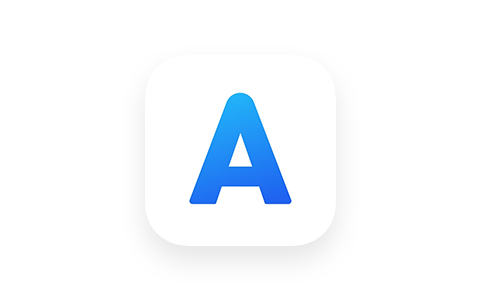


![表情[OK]-iPA资源站](https://www.ipapark.com/wp-content/themes/zibll/img/smilies/OK.gif)

暂无评论内容